レポートの管理(削除・完了等)を行います。
※この機能はサブウィンドウを表示しなければ使用出来ません。
|
| 1.レポート管理一覧を表示する手順 |
手順1-1.[レポート管理]リンクを押します
サブウィンドウの【管理機能】欄にある[レポート管理]リンクを押します。
|
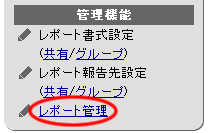
|
●レポート管理一覧
管理しているレポート一覧が表示されます。
一覧の[進捗]欄は、報告先に設定されている全ユーザーのうち、何人のユーザーがこのレポートを確認したかを表しています。
|
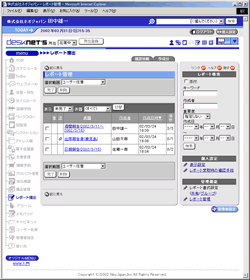 |
2.レポートを完了する手順
|
手順2-1.[レポート管理]リンクを押します
手順1-1と同様です。
手順2-2.完了したいレポートを選択します
レポート管理一覧画面の[選択範囲]欄より、完了したいレポートを選択します。
手順2-3. を押します を押します
 を押すと完了の確認メッセージが表示されます。 を押すと完了の確認メッセージが表示されます。
手順2-4. を押します を押します
 を押すとレポートは完了されます。 を押すとレポートは完了されます。
|
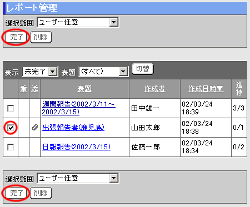 |
3.レポートを削除する手順
|
手順3-1.[レポート管理]リンクを押します
手順1-1と同様です。
手順3-2.削除したいレポートを選択します
レポート管理一覧画面の[選択範囲]欄より、削除したいレポートを選択します。
手順3-3. を押します を押します
 を押すと削除の確認メッセージが表示されます。 を押すと削除の確認メッセージが表示されます。
手順3-4. を押します を押します
 を押すとレポートは削除されます。 を押すとレポートは削除されます。
|
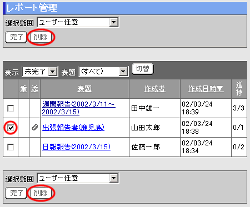 |